Многи корисници су пријавили досадни проблем да не могу да уклоне језик тастатуре у оперативном систему Виндовс 10, јер се нежељени језик не појављује на листи „Жељени језици“. Проблем са нежељеним језиком који се не може уклонити у Виндовс 10 обично се јавља након инсталирање софтвера треће стране, или након ажурирања Виндовс-а, или због неважеће 'Систем Лоцале' подешавање.
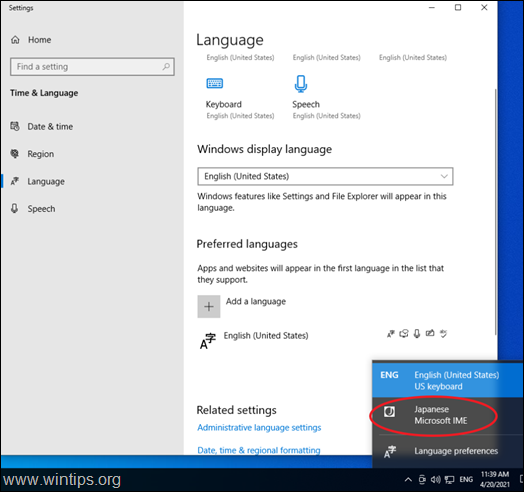
Ако не можете да уклоните језик тастатуре у оперативном систему Виндовс 10, наставите да читате у наставку. да научите како да решите проблем.
ИСПРАВКА: Није могуће уклонити језик/изглед тастатуре у оперативном систему Виндовс 10.
Метод 1. Промените системски језик.
Први корак, да уклоните језик тастатуре који се не може уклонити из језичких поставки у оперативном систему Виндовс 10, јесте да промените поставку „Локална локација система“ на свој језик.
1. Од Језик опције, отворите Административна подешавања језика.
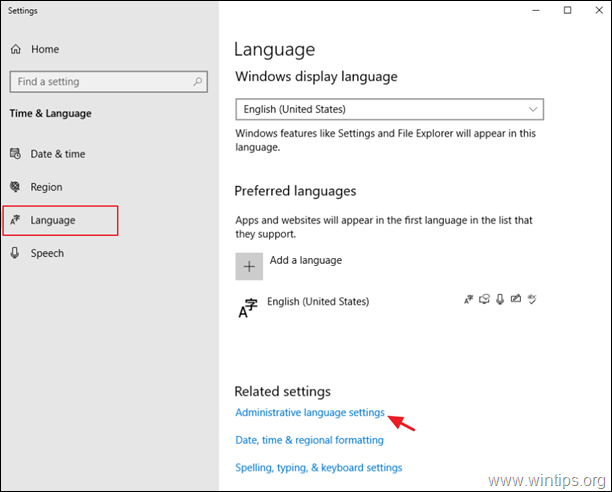
2. Ат Административни картицу, кликните Промените системски локал.
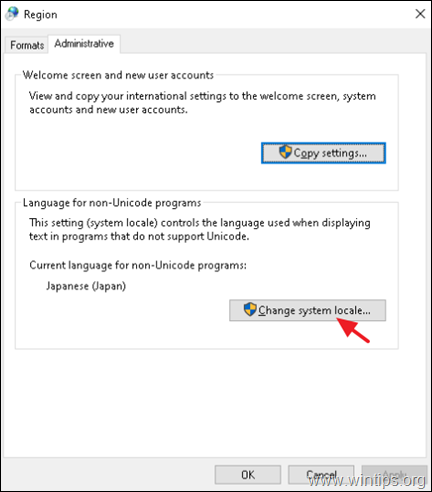
3. У „Подешавања региона“ промените језик за програме који нису Уницоде у свој језик. (нпр. енглески (Сједињене Америчке Државе)) и кликните
ок.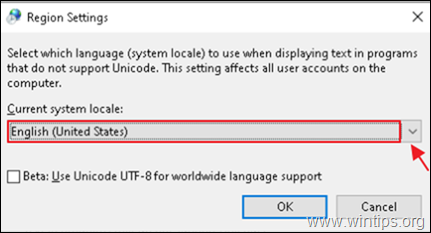
4. Када се то од вас затражи, кликните Рестарт сада да примените промену.
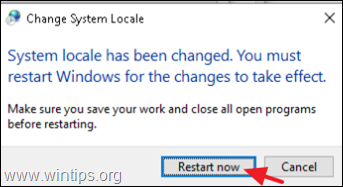
Метод 2. Уклоните нежељени језик из регистра.
1. Дођите до овога Мицрософт-ова страница и сазнајте Идентификатор тастатуре (у хексадецималном броју) језика који желите да уклоните. *
* Пример: Ако желите да уклоните јапански језик, идентификатор тастатуре је „00000411“
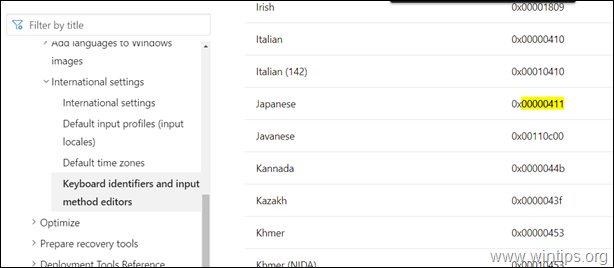
2. Затим отворите уређивач регистра и уклоните нежељени језик са ове две (2) локације регистратора:
ХКЕИ_ЦУРРЕНТ_УСЕР\Изглед тастатуре\Прелоад
ХКЕИ_УСЕРС\.ДЕФАУЛТ\Изглед тастатуре\Прелоад
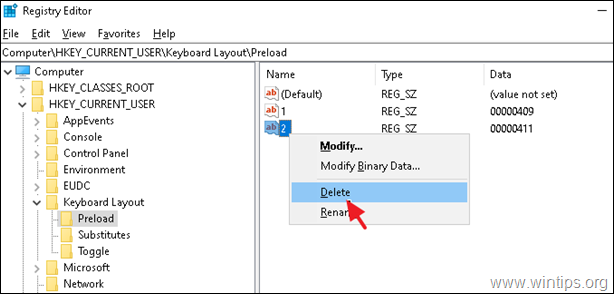
3. Затворите уређивач регистра и поново покренути ваш рачунар. Нежељени језик треба да нестане!
Метод 3. Ресетујте подешавања језика.
1. Отвори ПоверСхелл као администратор и сазнати тхе "Лангуаге Таг" Виндовс језика приказа који користите, са овом командом:
- Гет-ВинУсерЛангуагеЛист
на пример. У овом примеру, где је језик приказа за Виндовс „енглески (Сједињене Америчке Државе)“, Лангуаге Таг је "ен-УС"
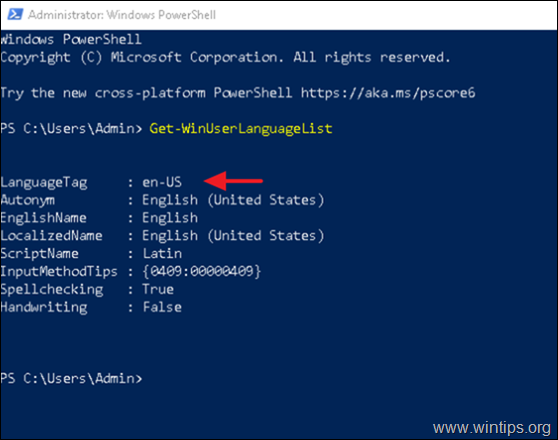
2. Сада заменити тхе ЛангуагеТаг вредност на доњој команди са ЛангуагеТагом који сте пронашли изнад и притисните Ентер, да ресетујете подешавања језика.*
- Сет-ВинУсерЛангуагеЛист ЛангуагеТаг -Сила
на пример. у овом примеру команда ће бити:
- Сет-ВинУсерЛангуагеЛист ен-УС -Форце
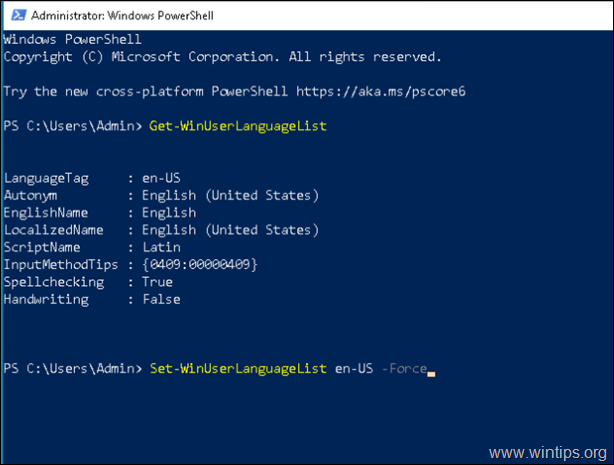
3. Затворите ПоверСхелл. Нежељени језик треба да нестане! *
* Белешка: Пошто овај процес уклања све остале језике које сте додали на рачунар, само напред и поново додајте било који други језик који желите.
То је то! Који метод је радио за вас?
Јавите ми да ли вам је овај водич помогао тако што ћете оставити коментар о свом искуству. Лајкујте и поделите овај водич да бисте помогли другима.